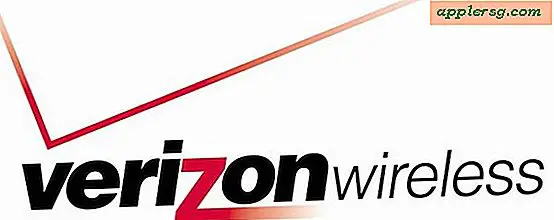So laden Sie Flip-Videos herunter (10 Schritte)
Sicher können Sie Videos direkt auf Ihrer Flip-Kamera ansehen, aber der Bildschirm ist ziemlich klein. Schauen Sie sich stattdessen Ihre Videos auf einem Bildschirm an, auf dem Sie Ihre Handarbeit schätzen können. Laden Sie Flip-Videos von Ihrer Kamera auf Ihren Computer herunter, indem Sie entweder die proprietäre FlipShare-Software verwenden, die mit der Kamera geliefert wurde, oder das Datei-Explorer-Programm, das mit Ihrem Windows 8-Computer geliefert wurde. Achten Sie darauf, Ihre Flip-Kamera nicht vom Computer zu trennen, während Videos heruntergeladen werden. Dies kann zu Datenverlust führen.
Mit FlipShare-Software
Schritt 1
Drücken Sie die „Power“-Taste an der Flip-Kamera, um das Gerät auszuschalten. Schieben Sie den USB-Riegel nach unten, um den USB-Arm der Flip-Kamera freizulegen. Der Riegel befindet sich an der Seite der Kamera.
Schritt 2
Verbinden Sie den USB-Arm mit einem freien USB-Port Ihres Computers. Schieben Sie den Arm vorsichtig ein und stützen Sie die Kamera bei Bedarf mit einem kleinen Gegenstand ab. Wenn Sie Ihre Flip-Kamera zum ersten Mal an Ihren Computer anschließen, befolgen Sie die Anweisungen zur Installation der FlipShare-Software.
Schritt 3
Klicken Sie in FlipShare oben im Navigationsbereich unter der Überschrift "Videokamera" auf den Ordner "Ungespeichert". Abhängig von der Generation der Flip-Kamera, die Sie haben, kann die Überschrift Videokamera stattdessen "Camcorder" heißen. Die Anzahl der nicht gespeicherten Videos, die derzeit auf Ihrer Flip-Kamera gespeichert sind, wird in Klammern neben dem Ordner Nicht gespeichert angezeigt.
Schritt 4
Wählen Sie die Videos aus, die Sie von Ihrer Kamera herunterladen möchten. Wenn Sie alle Videos auswählen möchten, klicken Sie unten im FlipShare-Fenster auf die Schaltfläche „Alle“. Um nur bestimmte Videos auszuwählen, drücken Sie die „Strg“-Taste auf Ihrer Tastatur und klicken Sie auf die Videos, die Sie herunterladen möchten.
Schritt 5
Klicken Sie unten im FlipShare-Fenster auf das Symbol „Speichern“ oder „Auf Computer speichern“, um das Dialogfeld „Videos auf Computer speichern“ zu öffnen.
Schritt 6
Setzen Sie ein Häkchen in das Kontrollkästchen „Videos nach dem Speichern vom Camcorder entfernen“, wenn Sie die Videos von Ihrer Kamera löschen möchten, nachdem sie auf Ihren Computer heruntergeladen wurden. Wenn Sie dies beim Herunterladen von Videos als Standardeinstellung festlegen möchten, setzen Sie auch ein Häkchen in das Kontrollkästchen "Nicht mehr fragen".
Klicken Sie auf "OK", wenn Sie fertig sind. Videos werden automatisch in die FlipShare-Bibliothek heruntergeladen.
Ohne FlipShare-Software
Schritt 1
Drücken Sie die „Power“-Taste an der Flip-Kamera, um das Gerät auszuschalten. Schieben Sie den USB-Riegel nach unten, um den USB-Arm der Flip-Kamera freizulegen. Der Riegel befindet sich an der Seite der Kamera.
Schritt 2
Verbinden Sie den USB-Arm mit einem freien USB-Port Ihres Computers. Schieben Sie den Arm vorsichtig ein und stützen Sie die Kamera bei Bedarf mit einem kleinen Gegenstand ab. Schließen Sie die FlipShare-Software auf Ihrem Computer, wenn sie automatisch gestartet wird.
Drücken Sie „Windows-E“ auf Ihrer Tastatur, um das Datei-Explorer-Programm auf Ihrem Computer zu starten. Klicken Sie in der Liste der Wechseldatenträger auf Ihre Flip-Kamera, klicken Sie auf den Ordner „DCIM“ und dann auf den Ordner „100Video“. Ziehen Sie die Videos per Drag & Drop auf Ihren Desktop oder einen anderen Ordner im Datei-Explorer, um sie von der Kamera herunterzuladen.